Доброго дня! Кожен день все більше і більше людей відмовляються від старого перевіреного способу виходу в інтернет за допомогою протягування кабелю. Тепер у більшості користувачів Всесвітньої павутини в квартирі знаходиться роутер, звідси, рано чи пізно, виникає питання, а як змінити пароль на Wi Fi в роутері?
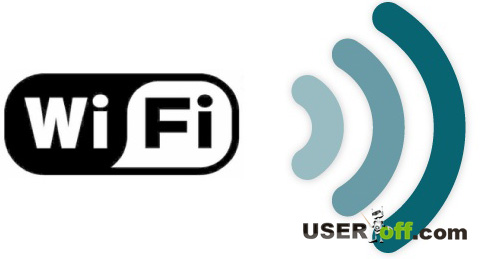
Хочу відразу сказати, що в залежності від моделі вашого роутера, послідовність дій буде трохи відрізнятися, але зміст і принцип у всіх подібних випадках один. Тут варто також звернути увагу і на те, що, найчастіше, кожне з цих вікон-майстрів встановлення/налаштування, можливо, не буде містити в собі російської мови. Тому, щоб не копати собі яму, робіть все по інструкції, яку я дам нижче.
Отже, поїхали!
Як змінюється пароль на Wi – Fi
Насамперед необхідно зайти в меню налаштувань вашого роутера, є передавачем сигналу мережі. Якщо ви не знаєте назву мережі, то треба буде підключитися за коштами дротового зв’язку. Для цього ми повинні будемо, не відключаючи пристрій, підключити провід у вільний роз’єм. Також варто відзначити, що якщо там всього один роз’єм, то треба буде його від’єднати і підключити ваш. Інший кінець дроту протягнути до комп’ютера і вставити ззаду в те гніздо, яке призначене для проводового кабелю. Таким чином, ми отримуємо таку картину: один кінець дроту йде від роутера, а інший під’єднуєте до комп’ютера або ноутбука.
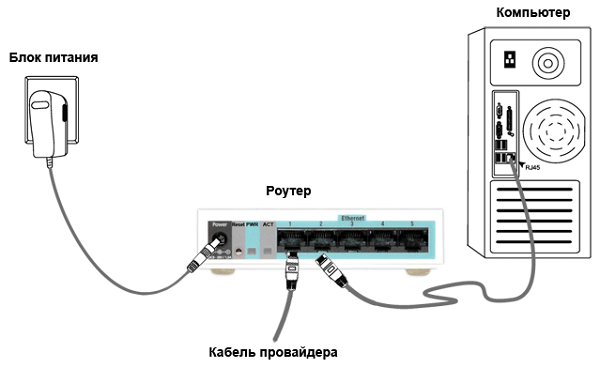
Природно, схема, яку описав вище, може бути у вас інший. Наприклад, на зображенні вище є ще кабель провайдера (компанія, яка надає послуги інтернету), який може «приходити» з під’їзду. Але як ви розумієте, сенс залишається таким же.
Як зайти в роутер
Тепер ми навчимося заходити безпосередньо в сам роутер. Для цього в адресному рядку будь-якого браузера нам доведеться вручну прописати його локальний IP-адресу. Якщо ви його не знаєте, то виправити цей недолік можна кількома способами. Або ви телефонуєте своєму провайдеру, повідомляєте особисті ідентифікаційні дані, а також модель роутера (якщо це пристрій не знаходиться у вас вдома), дізнаємось бажаний адресу вручну.
Для цього знаходимо в правому нижньому кутку екрану чотири смужки, що позначають, що ваш комп’ютер підключений до Wi — Fi. Клацаємо по значку лівою кнопкою миші, вибираємо активне в даний момент підключення і клікаєм по ньому вже правою кнопкою. У випадаючому меню вибираємо пункт «Стан».
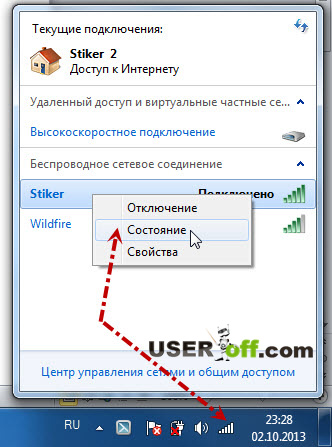
Далі натискаємо кнопку «Відомості…».
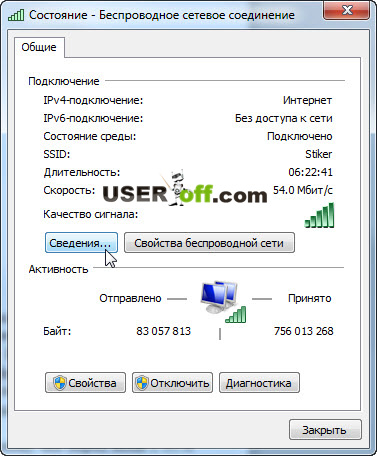
Шукаємо в списку пункт, який називається: «Шлюз за замовчуванням IPv4».
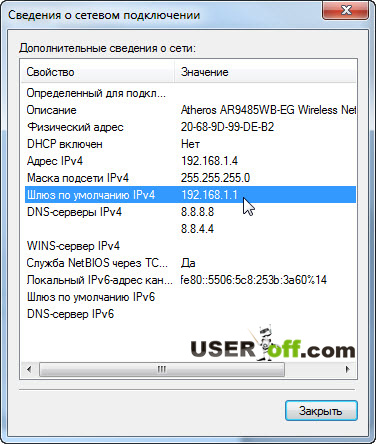
Виписуємо значення цього рядка, воно буде представлено у вигляді чотирьох чисел, розділених між собою крапками. Це і є той самий локальний IP-адресу, який нам зараз потрібен.
Якщо ви збираєтеся змінювати пароль на wi-fi і не були підключені до нього, то можете виконати ці ж самі операції на іншому комп’ютері, який в даний момент підключений до цього роутера. Неважливо, буде це Wi-Fi або дротове з’єднання.
Також IP-адресу можна подивитися під роутером або позаду нього.
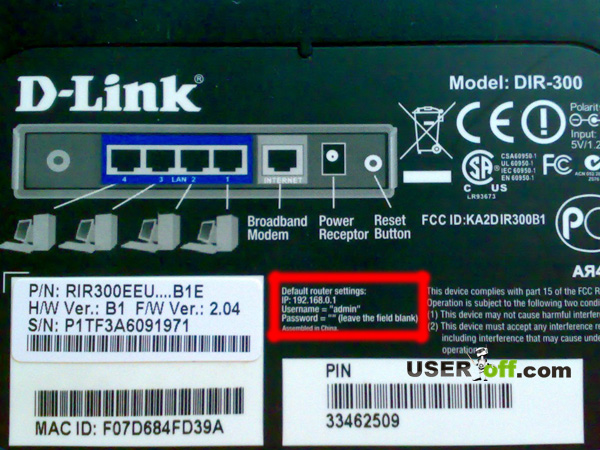
Рада. Якщо ви не знаєте IP адреса роутера, то можна спробувати підібрати. Наприклад, 192.168.1.1, 192.168.2.1, 192.168.1.254.
В загальному, який би ви не вибрали спосіб, після того як адреса успішно виявився набраними в адресному рядку браузера, натискаємо «Enter». Перед вами з’явиться вікно, де треба ввести логін і пароль для доступу до налаштувань роутера.
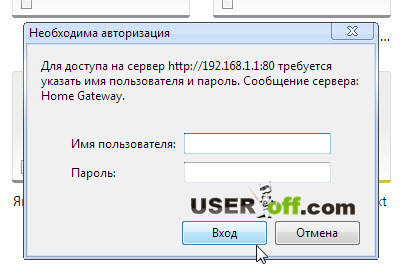
Якщо ви не знаєте пароль, то можете подивитися знову ж на самому пристрої. На зображенні вище під IP зазвичай вказують ці дані. Якщо їх немає, то спробуйте ввести логін admin або administrator, пароль може бути такий же, як і логін або зовсім не бути.
Змінюємо пароль
Потім відкриваються налаштування і ваші очі, природно, розбігаються в усі сторони. Конкретної інструкції про те, що саме потрібно робити далі, я написати не можу, оскільки все залежить лише від фірми-виробника вашого роутера. Однак, я все ж поясню основні принципи, якими керуються розробники, які займаються створенням подібних налаштувань.
По-перше, у вас в будь-якому випадку буде невелике меню. Або у верхній частині вікна, або в лівій. По-іншому зазвичай не роблять. У ньому треба знайти пункт, який буде називатися «Interface Setup» (Настроювання інтерфейсу) або «Basic» (Основний), тобто ім’я пункту англійською мовою може називатися якось по-іншому, але дуже схоже на ці варіанти, що я навів як приклад.
Далі шукаємо, «Wireless» або «Wireless Lan».
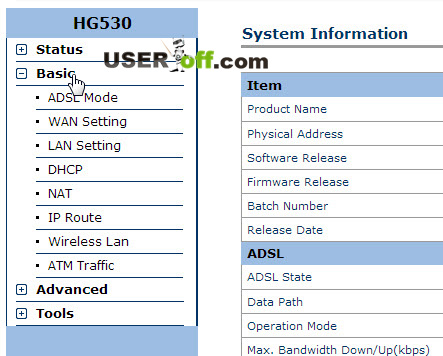
Коли я відразу не можу визначити, де знаходяться налаштування для бездротового зв’язку, я просто пробігає по всьому меню і шукаю що мені треба. Наприклад, слово «Wireless». Так що в будь-якому випадку дану вкладку ви обов’язково знайдете.
В даному розділі буде знаходитися безліч полів введення та вибору налаштувань. Наприклад, «SSID», в якому можна задати ім’я для точки Wi-Fi. Вище я дав інструкцію про те, як зайти в налаштування роутера, якщо вам не відомий SSID, зараз ви можете дати назву, яка вас влаштує.
Але все-таки, як змінити пароль на Wi Fi? Шукаємо тут же поле, в якому встановлений параметр, який відповідає за тип захисту. Там має стояти WPA2-PSK. У полі «Pre-Shared Key» вводимо потрібну нам комбінацію латинських символів – це і є ваш пароль для Wi-Fi.
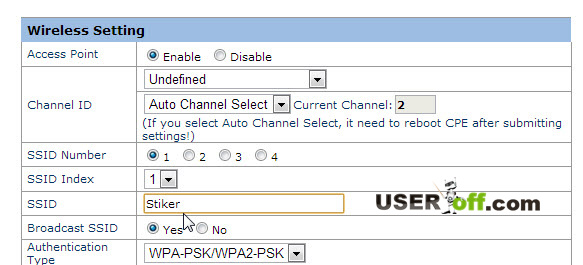
Після цього натискаємо на кнопку для збереження, наприклад, «ОК», «Зберегти» або «Submit». До речі, на блозі є статті, які можуть допомогти вам в інших питаннях про Wi Fi:
Як підключитися до WiFi
Як дізнатися пароль від Wi Fi
Чому не працює WiFi
Тепер можна від’єднати кабель, якщо він підключений, і прибираємо на дальню полицю ;). Деякі роутери іноді подглючивают, якщо ви не бачите через ноутбук ваш SSID, почекайте 2-3 хвилини чи перезавантажте його – вимкніть і знову ввімкніть. Після чого підключені до Wi-Fi вже з новим паролем.
Спасибі за увагу, щиро сподіваюся, що ця стаття допомогла вам розібратися у всіх труднощах, пов’язані з паролем WiFi.
Для закріплення матеріалу подивіться відео по налаштуванню D-link:
Пазли на 8-ий тур:
Відправляємо відповідь СЮДИ


